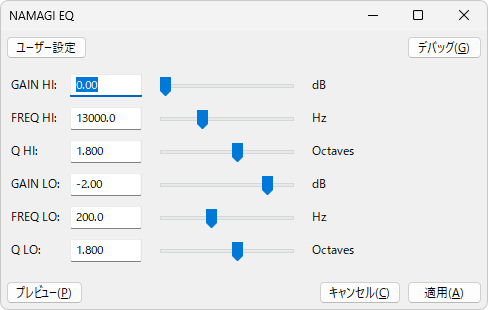波形編集ソフト Audacity概要
Audacityは1999年にカーネギーメロン大学のDominic MazzoniおよびRoger Dannenbergにより開発され、その後オープンソースソフトとして公開された波形編集ソフト。 個人的にはパソコンで録音するためのレコーダー、編集用、音響実験用として使用している。 2024年現在、20年以上、それなりの使用頻度で使い続けていて必要不可欠な、お気に入りソフトになっている。 個人的に、これだけ長く付き合っているオープンソースソフトは他にない。

Audacity オフィシャルサイト https://www.audacityteam.org/
最新版3.7.7(64bit) リリース 11. Dec. 2025
世界中で20年以上も使われ続けると、それなりに有名になり、怪しいサイトも出てきた。 ダウンロードは必ず公式サイトから行うこと。 Audacityは、Windows、Mac、Linuxと各プラットフォームに対応。
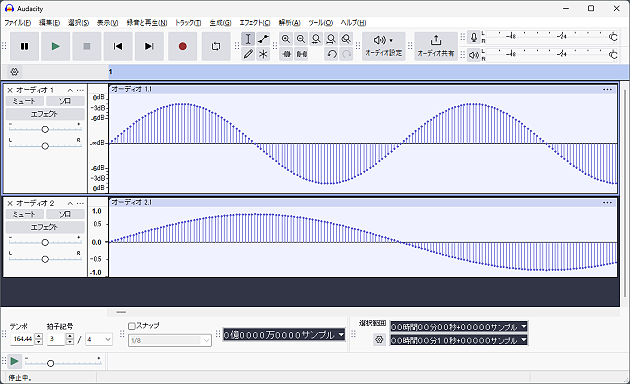
10年以上前はAudacityの情報もあまりなく、ユーザーも少なかったので、あれこれ解説みたいなことをBlogに書いたけど、2024年にもなると、公式ページの解説で、ほとんど事足りると思う。 ということで、気に入っている部分をピックアップしてみる。
軽快&安定動作
マシンパワーをそれほど必要とせず軽快に動作する。起動時間も短く、ウィンドウの大きさも最小限にすれば、他アプリを表示しながら作業が可能。また動作が安定していてトラブルが少ない。
多重録音が可能
たとえばギターを順番に録音して、それらをミックスすることが簡単にできる。表示も調整できて全体の見通しもよい。しかしWindows10以降、レイテンシーのばらつき問題が出てしまいASIOに対応していないAudacityは打つ手がなかった。しかたなくASIOを別途組み込んでコンパイルなどもしてみたが、今は多重録音はDAWにお任せしている。
波形を見ながら録音できる
録音しながら、リアルタイムで波形を確認できる。これって個人的にAudacityを使っている大きな理由だったりする。他のソフトではレベルメーターぐらいしかなくて細かな確認がリアルタイムでできない。何がよいのかというと、入力音のクリップチェックとか、演奏の安定度を、弾きながら確認できるので、NGかどうかの判断がすぐにできる。録音後にクリップに気づいて録り直しという事態は避けられる。下はクリップしたら赤くなるように設定して録音しているところ。
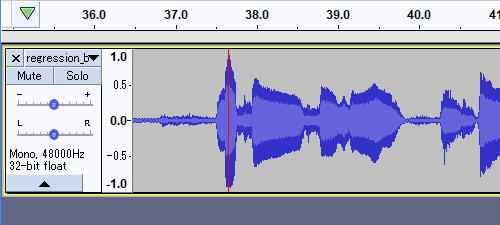
充実した波形編集
波形を目で確認しながら加工ができる。1サンプルずつ加工することも可能。例えばアナログレコードの録音で傷部分の修復とかも可能。
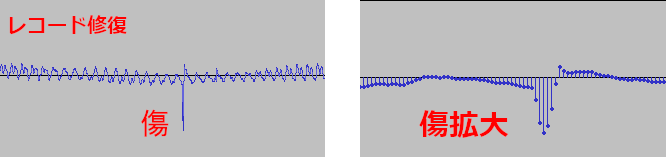
また周波数特性を視覚化したり細かな確認もできる。編集だけでなく、任意の周波数のサイン波や、ホワイトノイズなども作成できる。サンプリング周波数の自由度もあり、音楽以外の実験用途でも使い勝手が良い。
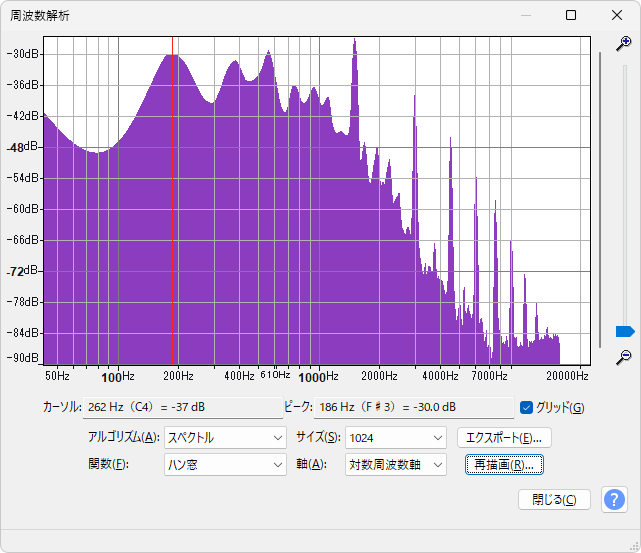
またサンプリング周波数は自由に設定が可能で、ビット深度も16bit、24bit、32bit floatなどに対応できる。
VSTeプラグインが使える
コンピューターミュージックの世界ではポピュラーなスタインバーグ社のVSTe規格のプラグインが使える。VSTeプラグインはユーザも作ることが出来て、数多くが無料で公開されている。高性能なプラグインも多く、それらをAudacityで利用できるメリットは大きい。
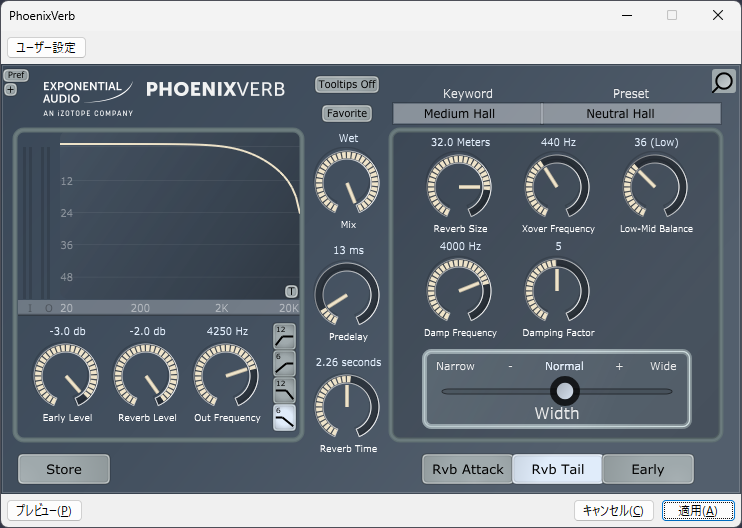
現在正式リリースの3.1.3はVST2までのサポートだが、Audacity3.2からはVST3もサポートされ、リアルタイム処理されるようになったため、DAWと同じようにON/OFFができるようになった。あとからパラメータを変更したいときには便利。
ショートカットキー
自由にショートカットを設定できるので、楽器を弾きながら操作するには便利。
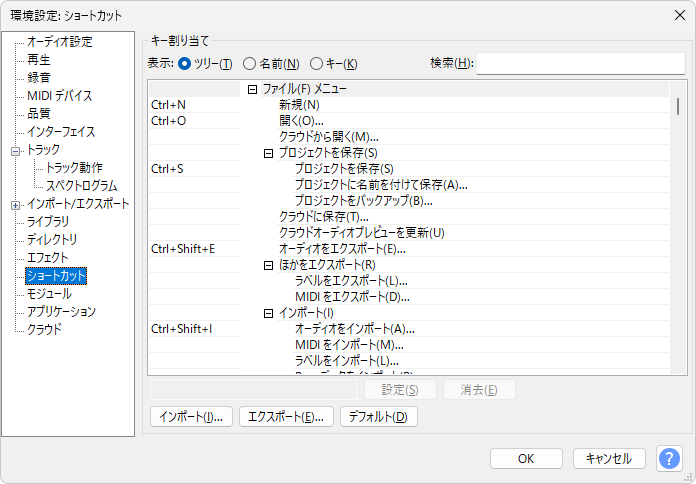
オープンソースで積極的に開発がされている
これってかなり重要。頻繁にバージョンアップされ使い勝手が向上し、20年以上開発が継続されている。
各プラットフォームに対応
Windows、Mac、Linuxと各プラットフォームに対応している。 LinuxのUbuntuで利用できるのは素晴らしい。マルチプラットフォームGUIはwxWidgetsを使って実現している。
MP3 m4a(AAC)、OPUS、FLAC、Ogg Vorbisなどが扱える
上記以外もかなり多くの種類の音声ファイルの入出力が可能。WAVに関しても、RAWデータが扱えたり、実験的なことをやるには重宝する。
AACやOPUSを扱うFFmpegに関しては、ライセンスの問題で、Audacityのインストール後に別途インストールする必要がある。Windowsの場合、下記ページから、ffmpeg-win-2.2.2.zipをダウンロードして、インストールすれば、Audacityは自動で認識するようになる。
https://lame.buanzo.org/#lamewindl
Nyquistプラグインで手軽にオリジナルプラグインを作ることができる
Nyquistプラグインは、インタプリタのLISP言語なので、テキストエディタなどで、さらっと書いて、それをPlug-Insフォルダに入れれば、すぐに使用することができ、しかも高速に実行できて実用的。簡単なプラグインであれば、あらかじめ用意された命令を並べるだけで作れてしまう。専門的な知識はあまり必要ない。 自作のEQは以下のようなソースで、きわめて簡単。
;nyquist plug-in
;version 1
;type process
;name "NAMAGI EQ"
;action "Performing NAMAGI EQ..."
;info " "
;control gainHi "GAIN HI" real "dB" 0.0 0 15.0
;control hzHi "FREQ HI" real "Hz" 13000.0 10000.0 20000.0
;control widthHi "Q HI" real "Octaves" 1.8 0.1 3.0
;control gainLo "GAIN LO" real "dB" -2.0 -12.0 0
;control hzLo "FREQ LO" real "Hz" 200.0 20.0 500.0
;control widthLo "Q LO" real "Octaves" 1.8 0.1 3.0
(eq-band
(eq-band
s
hzLo gainLo widthLo)
hzHi gainHi widthHi)
Audacityを起動してEffectから上記を実行すると以下のGUIが表示される。スライドバーも利用できるようになる。